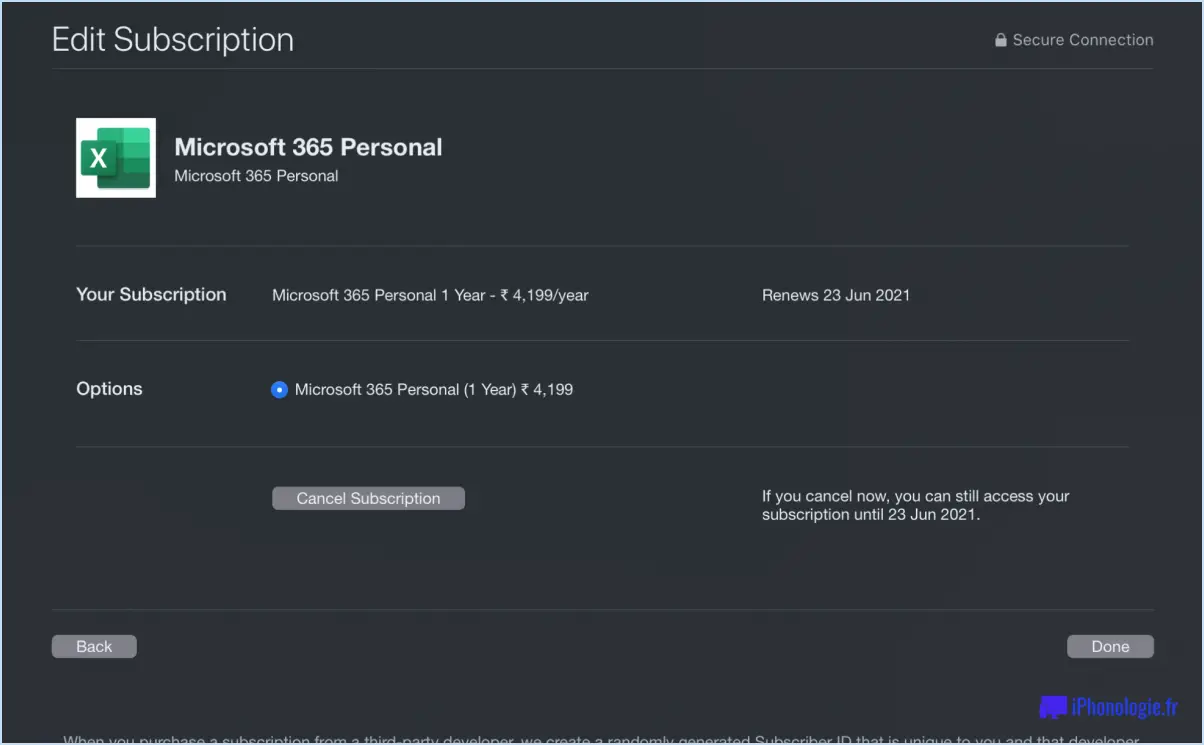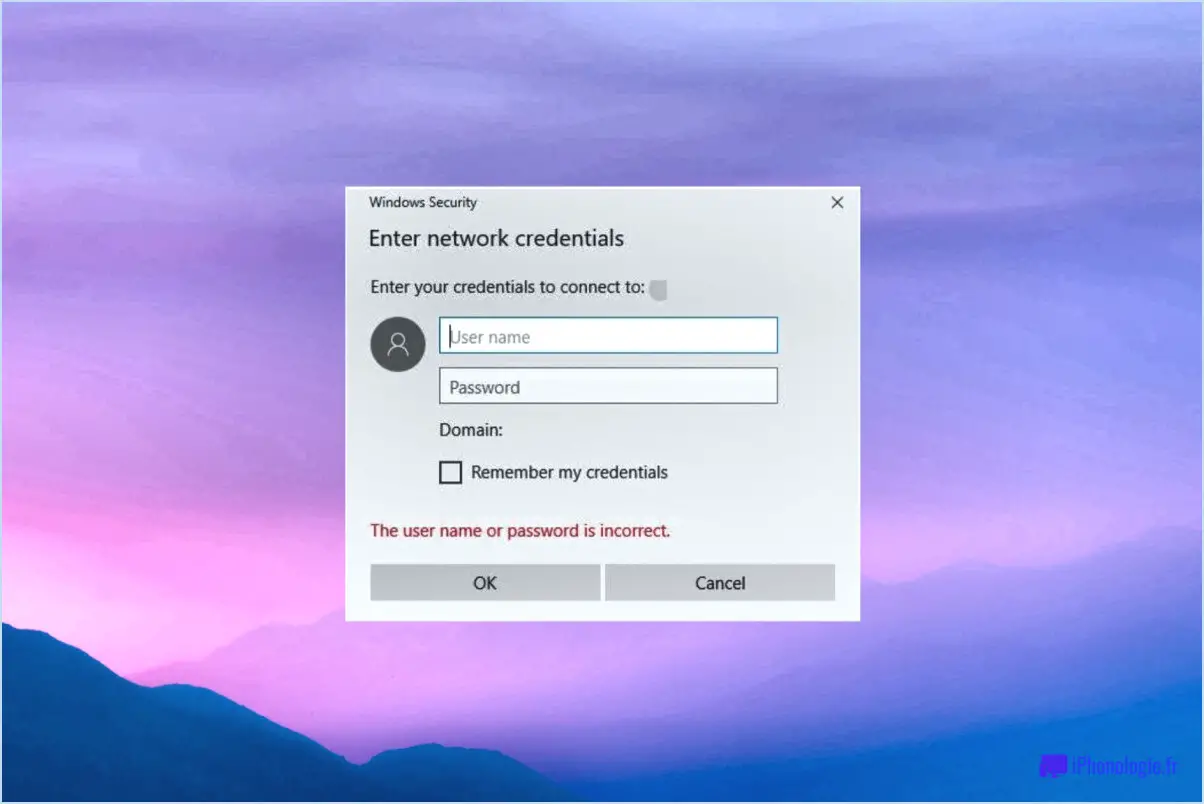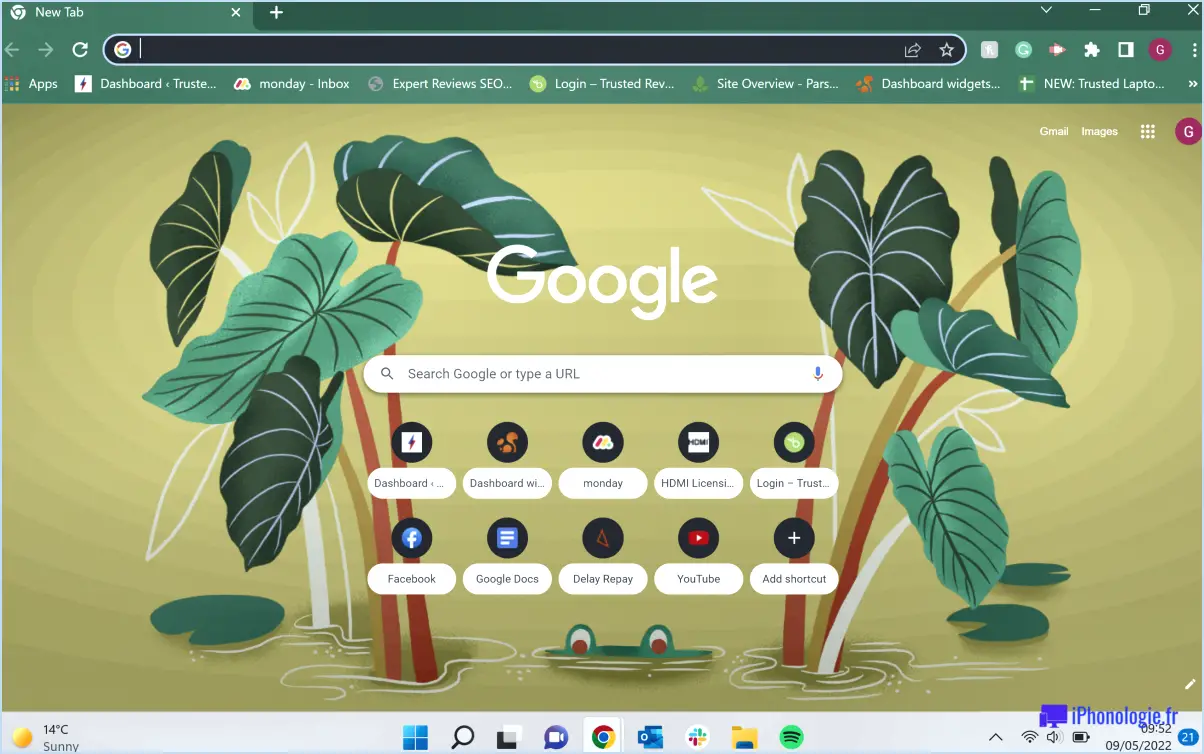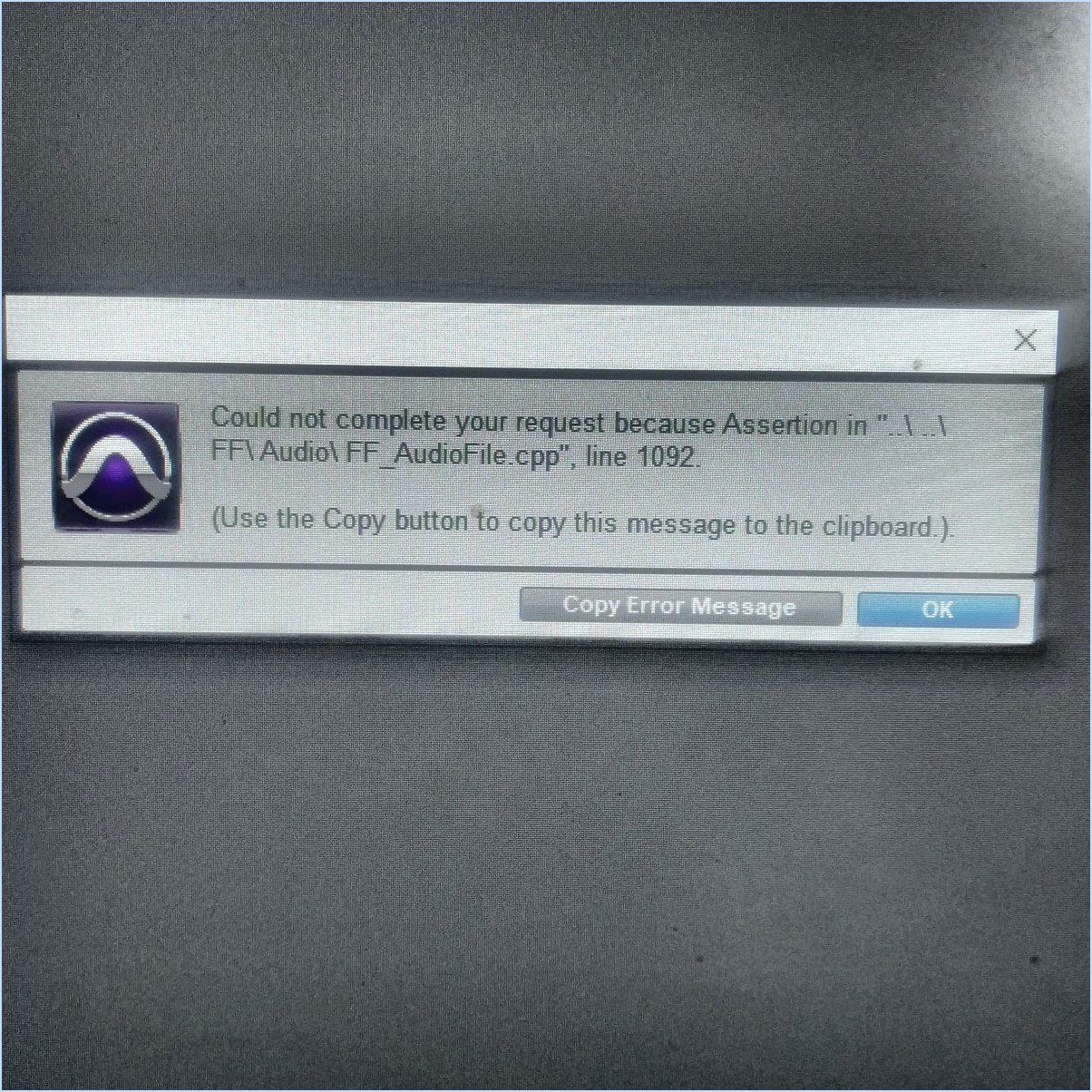Réparer winload efi est manquant ou contient des erreurs code d'erreur 0xc00000e9 225 étapes?
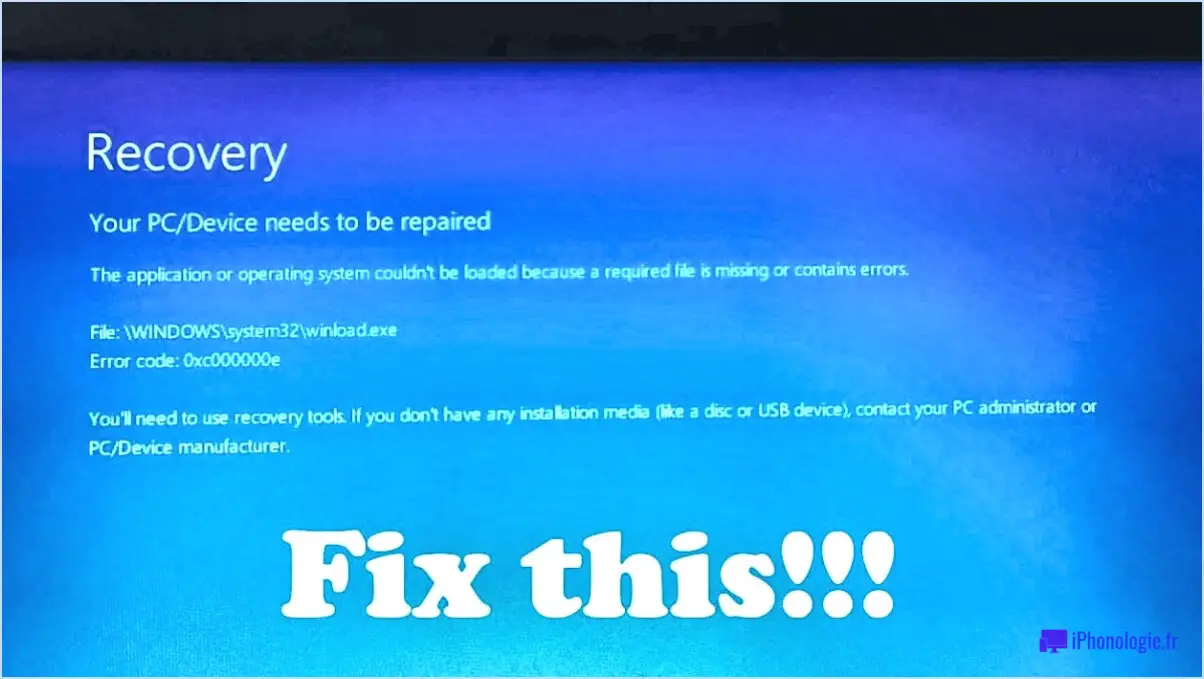
Si vous rencontrez le code d'erreur 0xc00000e9 lorsque vous tentez de démarrer votre ordinateur Windows 10, il est probable que le fichier winload efi soit manquant ou contienne des erreurs. Pour résoudre ce problème, envisagez les étapes suivantes :
- Vérifiez les connexions matérielles: Assurez-vous que tous les composants matériels, tels que les disques durs et les câbles, sont correctement connectés. Parfois, des connexions lâches peuvent entraîner des problèmes de démarrage.
- Exécuter la réparation du démarrage: Windows 10 comprend un outil intégré de réparation du démarrage. Démarrez à partir de votre support d'installation Windows, sélectionnez "Réparer votre ordinateur", puis choisissez "Dépannage" > "Options avancées" > "Réparation du démarrage". Laissez l'outil tenter de résoudre tous les problèmes liés au démarrage.
- Utiliser l'outil SFC (System File Checker): Ouvrez l'invite de commande en tant qu'administrateur et exécutez la commande "sfc /scannow". Cet outil recherchera et réparera les fichiers système corrompus, y compris winload efi.
- Exécutez DISM (Deployment Image Service and Management Tool).: Dans l'Invite de commande (en tant qu'administrateur), exécutez "DISM /Online /Cleanup-Image /RestoreHealth". Cela réparera l'image Windows et pourrait aider à résoudre l'erreur winload efi.
- Vérifier les erreurs de disque: Exécutez l'utilitaire intégré "chkdsk" pour analyser et corriger toute erreur liée au disque qui pourrait affecter le processus de démarrage.
- Reconstruire les données de configuration de l'amorçage (BCD): Dans l'Invite de commande, exécutez les commandes suivantes : "bootrec /fixmbr", "bootrec /fixboot" et "bootrec /rebuildbcd". Ces commandes peuvent réparer la configuration BCD et résoudre le problème.
- Réinstallation du fichier winload efi: Si aucune des étapes ci-dessus ne fonctionne, vous pouvez essayer de réinstaller le fichier winload efi. Vous aurez besoin d'un support d'installation Windows pour accéder à l'Invite de commande. Exécutez "dism /image:C:N /cleanup-image /revertpendingactions", "dism /image:C:N /cleanup-image /revertpendingactions" et "bootrec /rebuildbcd" pour réinstaller le fichier.
N'oubliez pas de créer une sauvegarde de vos données importantes avant de procéder à des réparations majeures afin d'éviter toute perte de données.
Si l'erreur persiste malgré ces étapes, cela peut indiquer des problèmes matériels ou logiciels plus graves. Dans ce cas, il est préférable de demander l'aide d'un professionnel ou de contacter l'assistance Microsoft pour obtenir une aide supplémentaire.
Comment réparer 0xc00000e9?
Pour corriger le problème 0xc00000e9 sous Windows 10, vous pouvez essayer les méthodes suivantes :
- En utilisant bcdedit.exe : Utilisez cet outil tiers pour recréer manuellement les données de configuration du démarrage (BCD).
- Utilisation de l'outil de ligne de commande bcdedit : Accédez à l'outil de ligne de commande pour modifier les paramètres BCD et résoudre le problème.
N'oubliez pas d'être prudent lorsque vous utilisez des méthodes non officielles, car elles peuvent comporter certains risques. Sauvegardez toujours vos données importantes avant de modifier votre système.
Si le problème persiste, il peut être judicieux de demander l'aide d'un professionnel ou de contacter l'assistance Microsoft.
Comment réparer le démarrage de l'UEFI?
Pour résoudre les problèmes de démarrage de l'UEFI, procédez comme suit :
- Mettez à jour le BIOS: Installez la dernière mise à jour du BIOS fournie par le fabricant de votre carte mère. Cela peut résoudre des problèmes de compatibilité et de performance.
- Réinstallation du système d'exploitation: Si la mise à jour du BIOS ne fonctionne pas, réinstallez votre système d'exploitation à partir de zéro à l'aide d'une clé USB. Cela peut réparer les fichiers de démarrage corrompus.
- Désactiver le démarrage sécurisé: Essayez de désactiver le démarrage sécurisé dans les paramètres du BIOS. Parfois, cette fonctionnalité peut entraver le démarrage avec certaines configurations.
N'oubliez pas de sauvegarder vos données avant de procéder à des modifications. Si les problèmes persistent, consultez l'assistance du fabricant ou un professionnel pour un dépannage avancé.
Comment ouvrir un fichier EFI dans Windows 10?
A ouvrir un fichier EFI dans Windows 10, procédez comme suit :
- Sur le ruban de l'explorateur de fichiers, cliquez sur "Ordinateur".
- Sous "Disque local (C :)", cliquez sur "Support d'installation de Windows 10".
- Sélectionnez le support d'installation et cliquez sur "Ouvrir".
Comment ajouter manuellement des options de démarrage UEFI?
Pour ajouter manuellement des options de démarrage UEFI, vous avez le choix entre plusieurs méthodes :
- Gestionnaires de démarrage : Utilisez des gestionnaires de démarrage tels que GRUB ou Syslinux, qui vous permettent de configurer et de gérer efficacement les entrées de démarrage.
- Menu micrologiciel UEFI : Accédez aux paramètres de votre micrologiciel UEFI et recherchez le menu "Add New Boot Option" (Ajouter une nouvelle option de démarrage). Ici, vous pouvez ajouter manuellement l'entrée de démarrage souhaitée, en spécifiant le chemin du chargeur de démarrage et d'autres paramètres pertinents.
N'oubliez pas d'être prudent lorsque vous modifiez les options de démarrage afin d'éviter d'éventuels problèmes de démarrage. Vérifiez toujours les chemins d'accès et les paramètres pour garantir des configurations précises. Avec ces options à votre disposition, vous pouvez gérer efficacement les entrées de démarrage UEFI.
Où se trouve Winload EFI?
Winload EFI est situé dans le répertoire *EFICLOVER* sur un PC Windows 10.
L'EFI est-elle la même chose que l'UEFI?
Non, EFI et UEFI ne sont pas les mêmes. UEFI signifie Unified Extensible Firmware Interface, et il s'agit d'une spécification créée par Intel. D'autre part, EFI fait référence à l'Extensible Firmware Interface (interface micrologicielle extensible), qui est une implémentation de micrologiciel développée par différents fournisseurs de matériel.
Qu'est-ce que bootx64 EFI?
BootX64 EFI est une plateforme moderne de microprogrammes UEFI développée par Intel, conçue pour permettre aux développeurs de microprogrammes de créer des supports de démarrage basés sur l'UEFI pour divers systèmes d'exploitation Windows tels que Windows 10, 8.1, 8, 7 et Vista. Cette plateforme offre plusieurs fonctionnalités essentielles, notamment Partitionnement de disque GPT et Services de pré-amorçage UEFI qui simplifient et rendent plus efficace la création de supports de démarrage à l'aide de la norme UEFI.